Esta guía completa le informa todo lo que necesita saber sobre el saldo de ID de Apple, desde agregar fondos hasta verificar el saldo restante. También hemos incluido información útil adicional relacionada con el saldo de tu ID de Apple al final del artículo. Asegúrate de ver eso también.
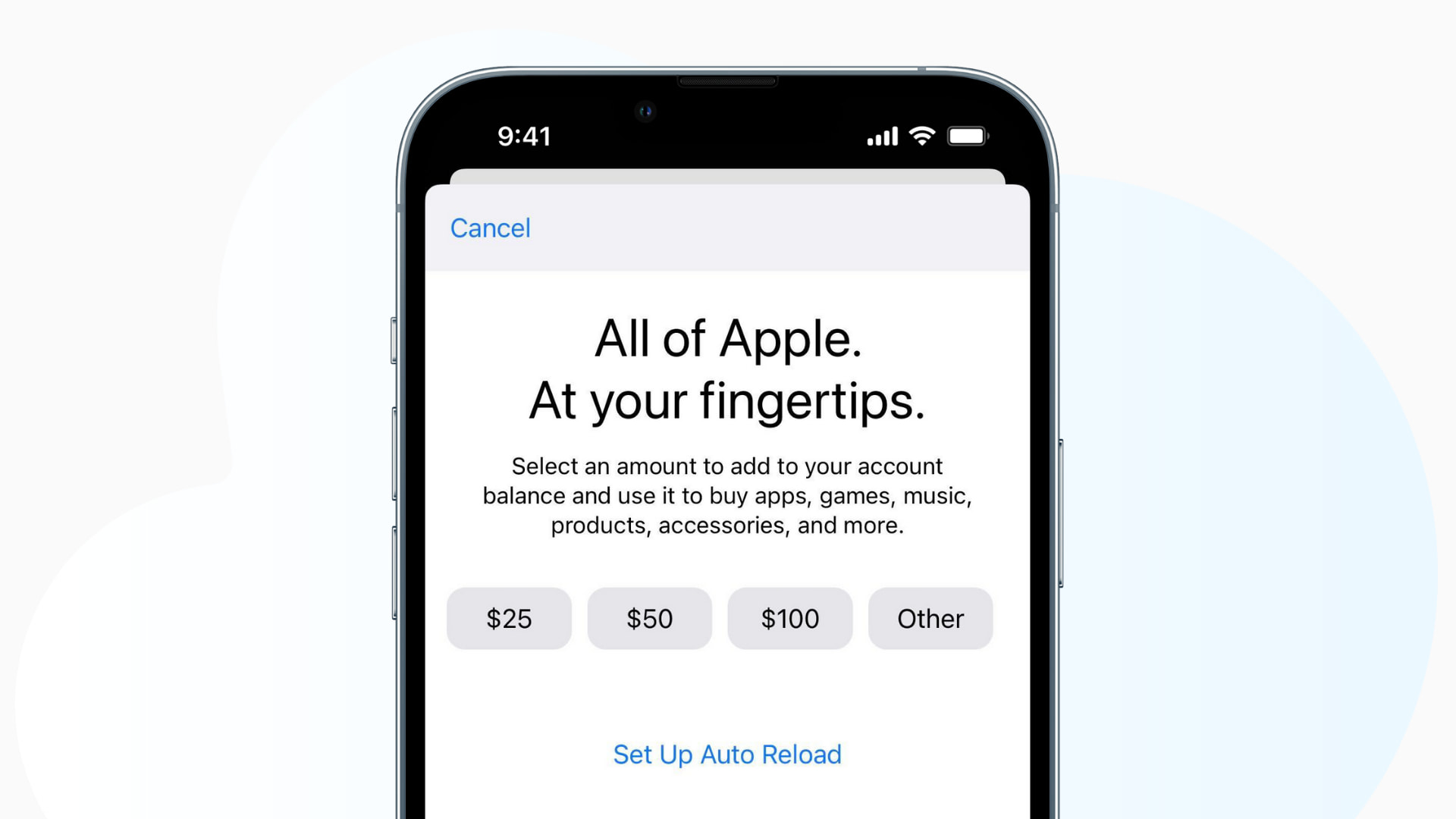
Además o en lugar de agregar un método de pago como tarjeta de débito o crédito a tu ID de Apple, también puedes agregar fondos directamente a tu ID de Apple. Puedes usar el saldo de tu ID de Apple para casi todo, como comprar aplicaciones, suscripciones, almacenamiento de iCloud, contenido multimedia de películas & de iTunes Store y mucho más.
¿Por qué usar un saldo de ID de Apple en lugar de tarjetas de crédito u otros métodos de pago?
Sus casos de uso pueden ser diferentes. Pero te daré mi ejemplo y por qué uso el saldo de ID de Apple:
- La tarjeta de débito agregada a mi ID de Apple estaba a punto de caducar el próximo mes. Por lo tanto, agregué dinero a mi saldo de Apple ID, y ahora las suscripciones y compras pueden continuar o realizarse con esto.
- Tener múltiples cargos en el extracto bancario es algo que no me gusta mucho. Una vez que agrego dinero a mi saldo de Apple ID, se encarga de todo. No hay entradas múltiples en la aplicación de mi banco. Solo una transacción de agregar fondos al ID de Apple.
- A veces, el pago a través de otros métodos puede fallar. Pero el saldo de ID de Apple es confiable.
- En ocasiones, Apple también ofrece ofertas irresistibles al agregar saldo de ID de Apple.
Si crees que esto es algo que te gusta, te mostramos cómo subirte a bordo.
Cómo agregar dinero al saldo de tu ID de Apple
Puedes usar el método de pago vinculado a tu ID de Apple para agregar fondos al saldo de tu ID de Apple. He aquí cómo.
Cómo agregar dinero al saldo de ID de Apple en iPhone y iPad
- Abre App Store y toca tu foto de perfil desde la parte superior.
- Toca Agregar fondos al ID de Apple.
- Elija una cantidad. Toca Otro para introducir una cantidad personalizada.
- Confirme el pago.
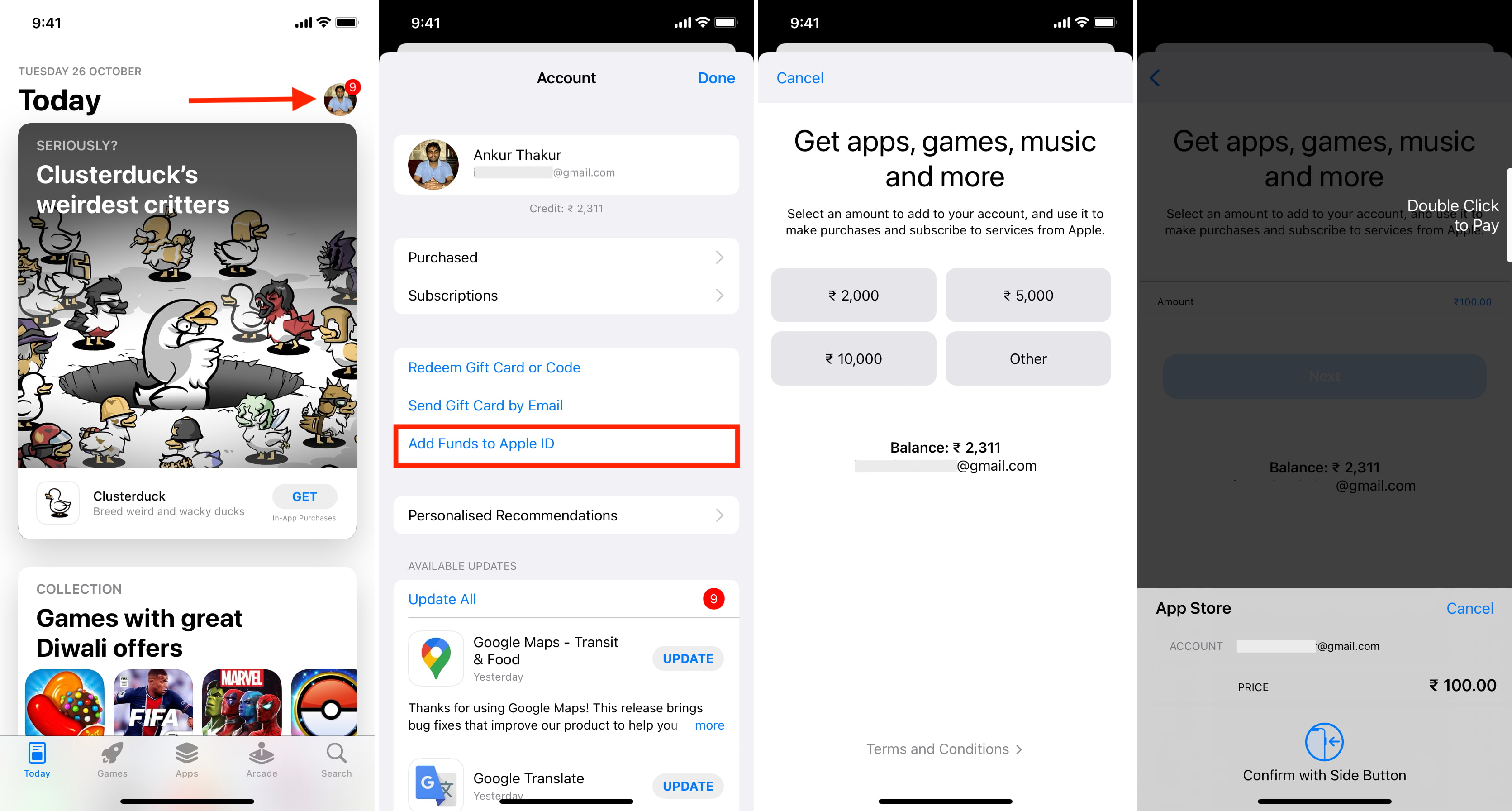
Después del paso 2, si sigue pidiendo repetidamente la contraseña de su ID de Apple, incluso después de ingresarla correctamente, obligue a salir de la aplicación App Store e inténtelo de nuevo. Funcionará.
También puede ir a Configuración > su nombre > Pago & Envío > ID de Apple > Agregar fondos para hacer lo mismo.
Cómo agregar dinero al saldo del ID de Apple en Mac o PC
Puedes usar la App Store, la app Música o la app TV en tu Mac para agregar fondos al saldo del ID de Apple. Si usas macOS Mojave o una versión anterior (o una PC con Windows), también puedes usar iTunes. El método de la tienda de aplicaciones es el más rápido. He aquí cómo.
- Abra la Mac App Store y haga clic en su nombre en la parte inferior izquierda.
- Haga clic en Ver información. Autenticarse con la contraseña de su ID de Apple cuando se le solicite.

- En Cuenta de ID de Apple, haga clic en Agregar fondos.
- Elija una cantidad mostrada o haga clic en Otra para ingresar la cantidad deseada.
- Confirme el pago.
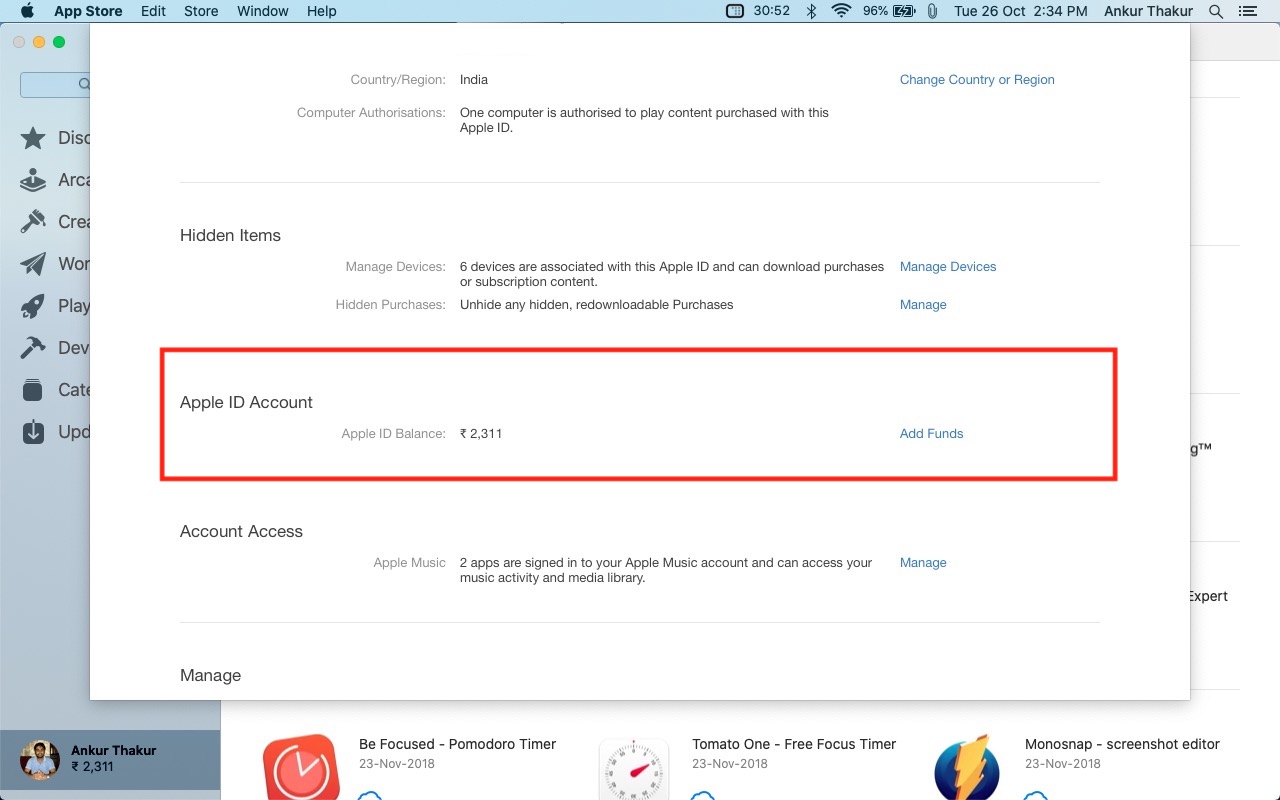
Para Música, TV o iTunes, ábralo y, desde la parte superior, haga clic en Cuenta > Ver mi cuenta > inicie sesión o confirme su ID de Apple > Cuenta > Agregar fondos.
Cómo recargar automáticamente el saldo de tu ID de Apple
En los países admitidos, puedes agregar fondos automáticamente al saldo de tu ID de Apple cada semana, dos veces por semana o cada mes. También puedes recargarlo cuando el saldo de Apple ID se agote. Para hacer esto, mientras agregas saldo de ID de Apple, toca Configurar recarga automática. Si no lo ves, tu país o el método de pago agregado no admiten recarga automática.
Para desactivar la recarga automática de saldo de ID de Apple, vaya a la pantalla Agregar fondos y haga clic en Desactivar recarga automática.
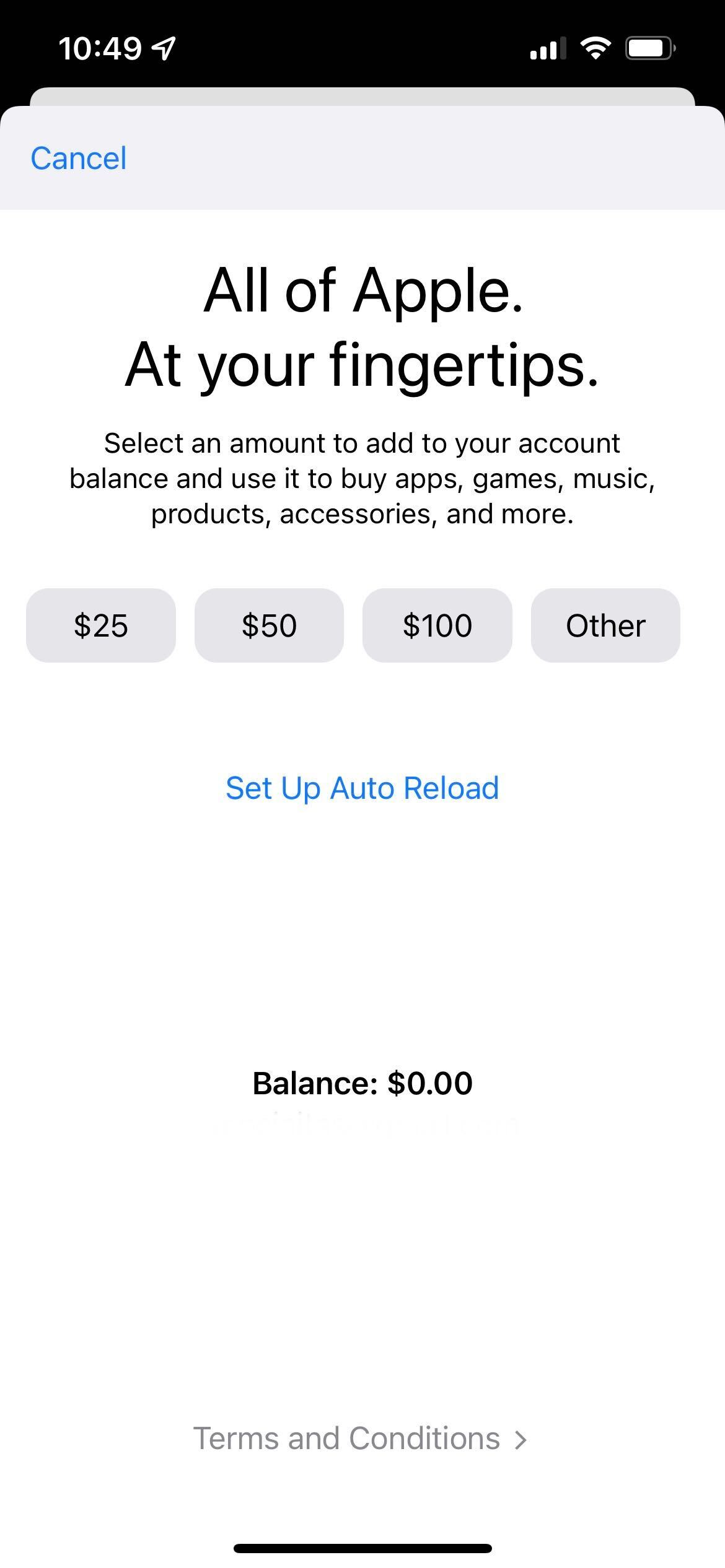
Ofertas al agregar dinero al saldo de ID de Apple
De vez en cuando, Apple ejecuta campañas promocionales que le ofrecen un 10% o un 20% más de dinero al agregar fondos a su ID de Apple. Si te encuentras con este tipo de ofertas en la aplicación de configuración de iPhone o en los correos electrónicos promocionales de Apple, ¡es posible que obtengas dinero gratis!
Una cosa más: Puede obtener un 20% adicional hasta el 31 de octubre. Al igual que si agrega Rs 2000, debe obtener Rs 2400 en su ID de Apple. pic.twitter.com/zZoW9s3fKE
Saldo de ID de Apple y Tarjetas de regalo
El saldo de ID de Apple tiene la cantidad que le agregas utilizando cualquier método de pago aceptado en el archivo. También incluye el importe de las tarjetas de regalo de Apple o de la App Store & Tarjetas de regalo de iTunes canjeadas por usted.
Ten en cuenta que no puedes comprar ni enviar tarjetas de regalo con el saldo de tu ID de Apple. Tendrás que utilizar algún otro método de pago añadido a tu cuenta.
Información adicional: En los países en los que está disponible la Tarjeta de regalo de Apple (Estados Unidos, Canadá y Australia), también puedes usar el saldo de tu ID de Apple para comprar en apple.com o la app Apple Store.
Qué hacer si no puede agregar dinero al saldo de ID de Apple
- El saldo de ID de Apple no está disponible en todos los países. Puede consultar la disponibilidad para su región aquí.
- Para algunos métodos de pago como la Interfaz de Pagos Unificada (UPI) en India, tendrá que confirmar la compra en la aplicación de pago, a través de mensajes de texto u otros métodos. Así que asegúrate de hacerlo.
- Si no puedes agregar fondos al saldo de tu ID de Apple, asegúrate de tener fondos suficientes en la cuenta bancaria, la tarjeta o el método de pago agregado a través del cual intentas recargar el saldo de tu ID de Apple. Si es necesario, aprende a cambiar el método de pago del ID de Apple en el iPhone, el Mac o el PC.
- En caso de que todo parezca correcto en el lado del banco o del método de pago, asegúrese de conectarse a una conexión Wi-Fi o celular estable. Desactiva la VPN si usas una. También puede intentar desactivar la retransmisión privada de iCloud.
- ¿Aún tienes dificultades? Reinicia tu dispositivo. Además, dirígete a la página de estado del sistema de Apple y asegúrate de que App Store, Apple ID, Cuenta de iCloud & Inicie sesión y Mac App Store tengan un punto verde.
- Finalmente, si nada funciona, vaya a Configuración > General > Transferir o restablecer iPhone > Restablecer > Restablecer la configuración de red.
Cómo verificar el saldo de su ID de Apple
Antes de intentar comprar algo, si desea conocer el saldo de su ID de Apple, estos son los pasos rápidos para hacerlo en iPhone, iPad, Mac y PC con Windows.
Cómo ver el saldo de tu ID de Apple en iPhone y iPad
Método 1:
- Abre la tienda de aplicaciones y toca tu foto de perfil.
- El crédito de tu ID de Apple debería aparecer debajo de tu nombre si lo tienes.
- Si no ves el saldo en el paso 2, toca tu nombre y autentícate a través de Face ID, Touch ID o código de acceso. Aquí, verá el saldo de su ID de Apple.
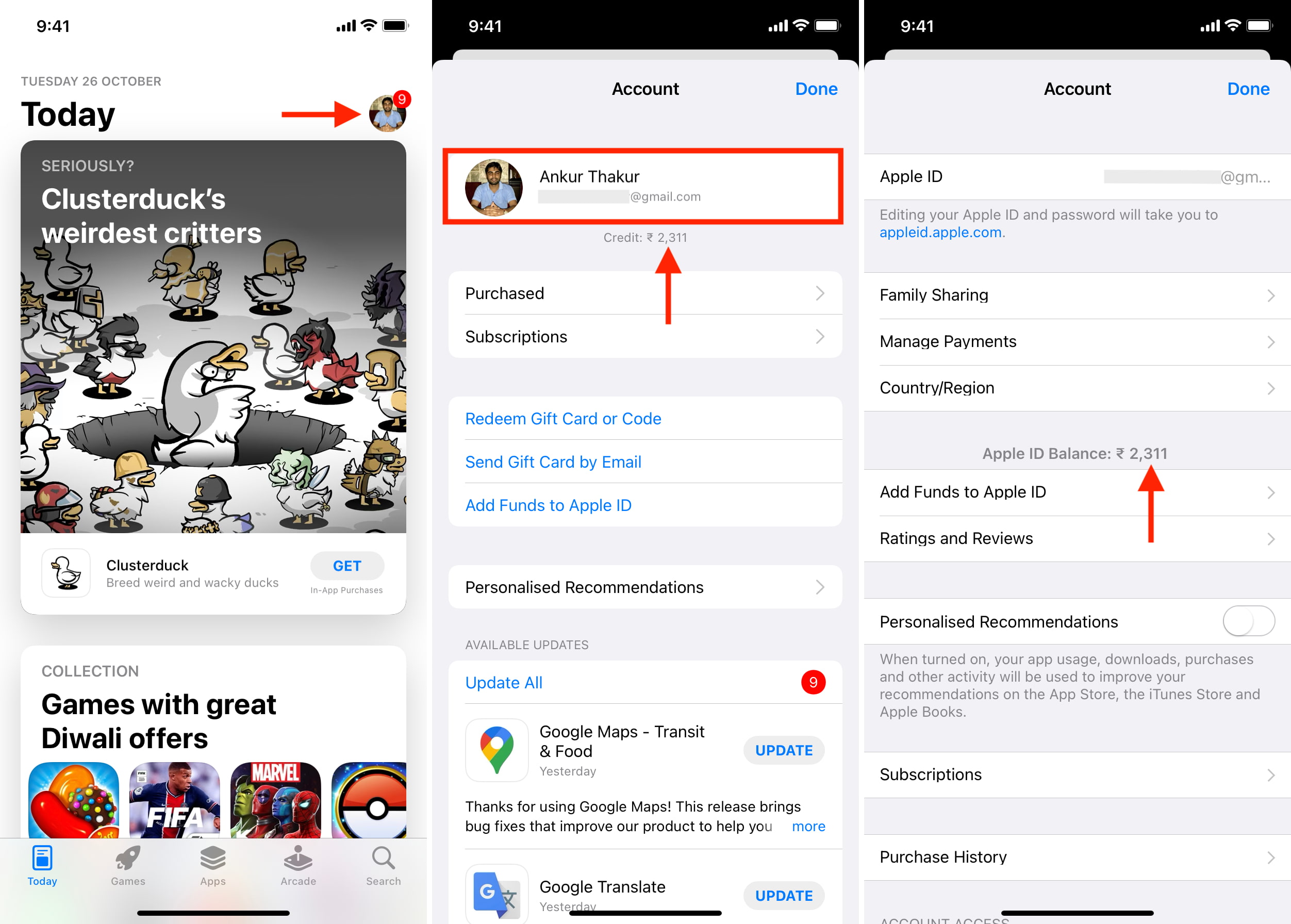
2:
- Abre Configuración y toca tu nombre desde la parte superior.
- Toque Pago & Envío.
- En la parte superior, verás el saldo restante de tu ID de Apple. Tócalo para ver una fuente más grande.
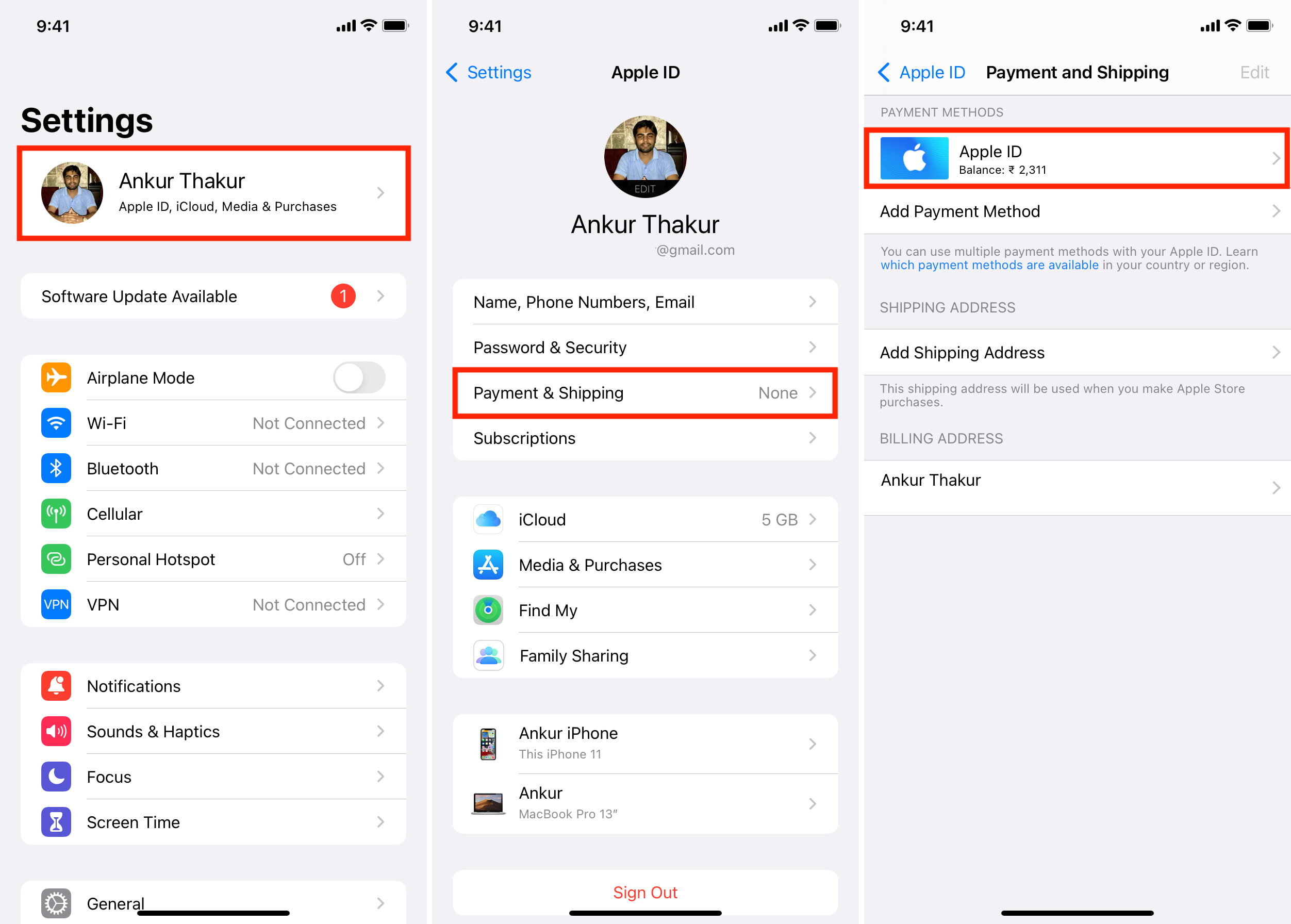
Cómo verificar el saldo del ID de Apple en un Mac
El crédito del ID de Apple está vinculado a su ID de Apple y no es específico del dispositivo. Si tienes el mismo ID de Apple en varios dispositivos, se mostrará la misma cantidad en todas partes. Dicho esto, te mostramos cómo ver el saldo restante de tu ID de Apple en una Mac.
Método 1:
- Abre la App Store de macOS y, en la barra lateral izquierda, verás el saldo de tu ID de Apple bajo tu nombre. (vea la imagen de abajo)
- Si no lo ve aquí, haga clic en su nombre. A continuación, haz clic en Ver información e introduce la contraseña de tu ID de Apple si se te pide.
- Desplázate hacia abajo para conocer el saldo de tu ID de Apple.

Método 2:
- Abre la aplicación de música o TV en tu Mac.
- Haga clic en Cuenta en la barra de menú superior y verá el saldo de su ID de Apple aquí. Si no lo ve, haga clic en Ver mi cuenta. Autenticarse con su ID de Apple si se le solicita. Por último, desplázate hacia abajo para ver el saldo de tu cuenta.
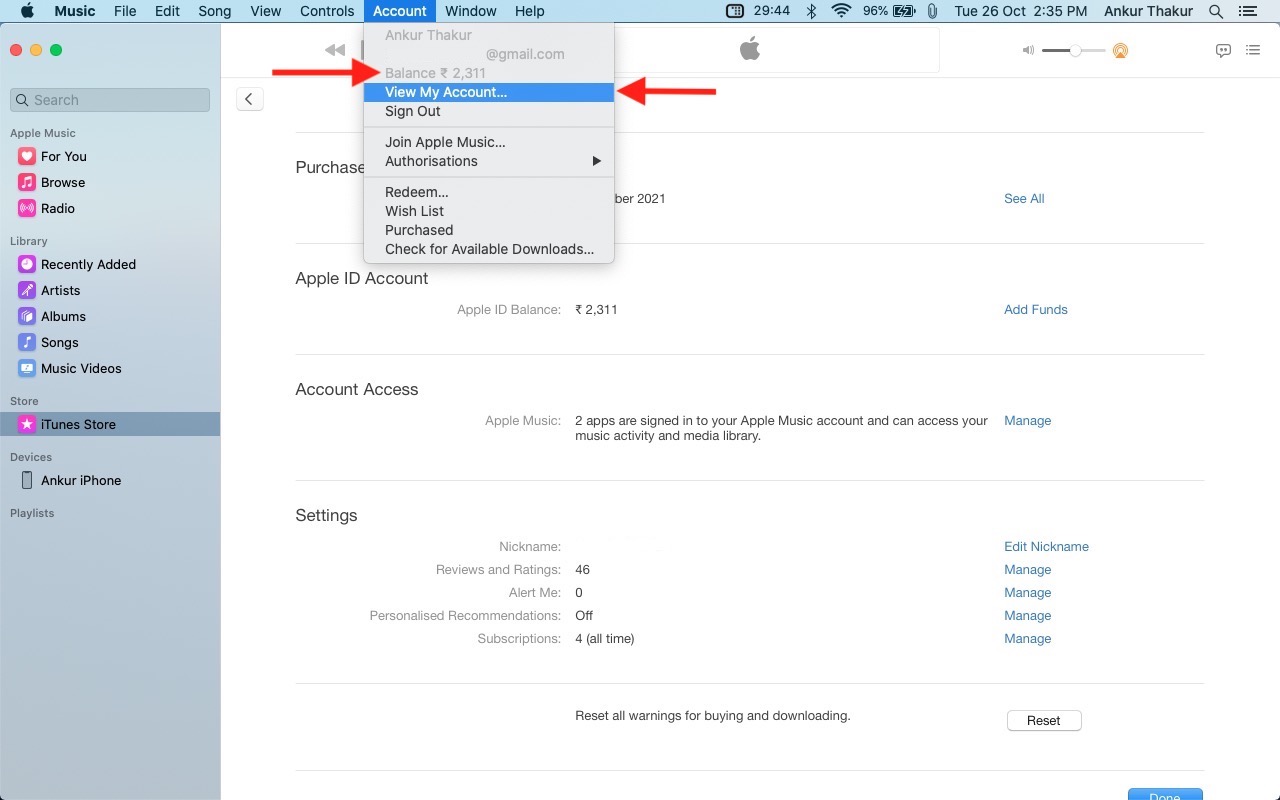
Cómo verificar el saldo de ID de Apple en el PC
- Abra iTunes en su PC con Windows e inicie sesión con su ID de Apple, si aún no lo ha hecho. Si no tienes iTunes, descárgalo de la tienda Microsoft.
- Haga clic en Tienda desde la parte superior. Aquí, deberías ver el saldo de tu ID de Apple debajo de tu nombre. Si no lo ves, ve a la cuenta de iTunes Store > para conocer el saldo de tu ID de Apple.
¿Qué hacer si el saldo de ID de Apple no se muestra?
Si no tiene saldo de ID de Apple, en lugar de mostrar $0, es posible que ni siquiera muestre esta opción. Sin embargo, si crees que tienes un saldo de ID de Apple, pero no aparece, reinicia el dispositivo y sigue los pasos de nuevo. En caso de que reiniciar no ayude, cierra sesión en tu ID de Apple e inicia sesión de nuevo.
¿Qué hacer si el saldo restante de ID de Apple es incorrecto?
En caso de que encuentres anomalías en el saldo de tu ID de Apple, consulta el historial de compras para saber qué compraste, cuánto se te cobró o qué suscripción se renovó. También puede ponerse en contacto con el soporte técnico de Apple para obtener una resolución más satisfactoria de su problema.
Además, si compraste algo por error o ves una factura incorrecta, puedes solicitar un reembolso directamente desde tu iPhone o Mac.
¿Puedes usar el saldo de ID de Apple para Compartir en familia?
No puedes usar saldo de ID de Apple en el uso compartido en familia. Es decir, el saldo de su ID de Apple es solo suyo. Su familiar no puede usarlo.
Si se le agrega a Compartir en familia y también tiene saldo de ID de Apple, el saldo de ID de Apple se usará cuando compre una aplicación, suscripción, compra en la aplicación, etc. Si su saldo no puede cubrir el precio total, el importe restante se cargará al organizador de Compartir en familia.
Relacionado: Cómo eliminar a un miembro o dejar de Compartir en familia en iPhone, iPad y Mac
Saldo de ID de Apple y tu ID de Apple
Siempre que compres algo, el saldo de ID de Apple se usa primero.
Si quieres cambiar el país de tu ID de Apple, primero tendrás que gastar todo el saldo de tu ID de Apple. Lo mismo se aplica al eliminar tu ID de Apple.
No puedes convertir el saldo del ID de Apple en efectivo ni recuperarlo en tu cuenta bancaria (excepto en las regiones requeridas por la ley).